当我们忘记了家用wifi密码或者需要重新设置路由器手机的wifi密码时,可能会遇到困惑和烦恼,在快节奏的生活中,网络连接已经成为我们日常生活中不可或缺的一部分。学会如何重新设置wifi密码是非常重要的。接下来我们将介绍一些简单的方法来重新设置路由器手机的wifi密码,帮助您解决忘记密码或需要更改密码的问题。
家用wifi密码忘记了怎么办
操作方法:
1.打开浏览器,在地址栏输入路由器网关IP地址(路由器背后的标签上有。一般是192.168.1.1),输入登录用户名和密码(一般均为admin);

2.登录成功后就显示运行状态了,点击“无线设置”;
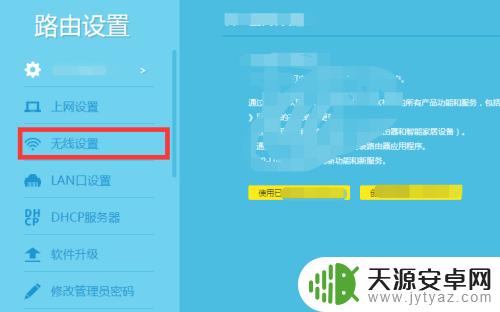
3.再点击“无线设置”,无线网络名称(SSID)。就是一个名字,可以随便填,一般是字母+数字;
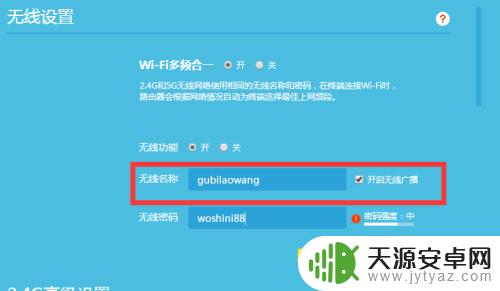
4.然后设置密码,一般选择WPA-PSK/WPA2-PSK加密方法(密码 要8-16个的,可以字母数字 组合);
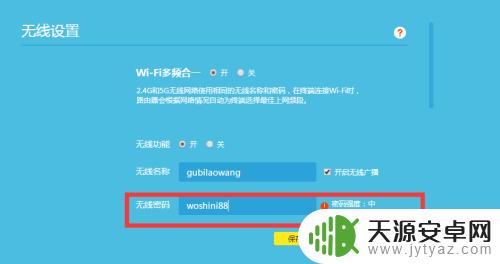
5.设置密码后,点击保存,提示重启 ;
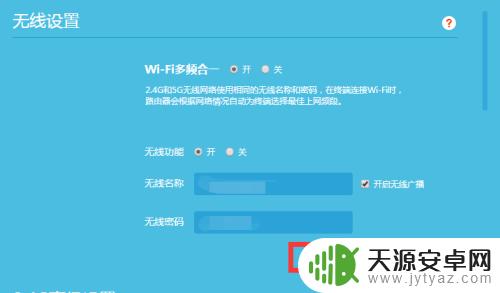
6.点击“系统工具”里的“重启路由器”即可重启路由。(没有提示重启的话,直接搜索一下是否出现相应的WIFI,输入密码即可连接)
以上就是如何重新设置wifi密码的全部内容,如果遇到这种情况,你可以按照以上步骤解决,非常简单快速。









